powerpoint流程图怎么做 ppt流程图的制作方法教学ppt是一个很好用的工具,但是我们在使用PPT的时候有时候要使用流程图却不知道怎么画,如何用ppt做流程图呢?小编就为你解如何用ppt做流程图这个问题,希望看完本教程的朋友都能学会并运用起来。
用ppt做流程图的方法
1.如果是比较简单的一个直线或者分叉不多的流程图我们可以在PPT内部的模板里面画,打开PPT,点击插入有一个SmartArt的选项,点击他,选项时PPT2007后才有的。

2.在弹出的选项框里面我们选择流程图系列,这里选择自己所需要的流程图的类型,直线到底或者需要分叉的都有相应的模板。

3.然后我们在弹出的模板里面更改里面的文字到我们需要的每一个步骤就可以了。不过这个是简单的流程图,复杂的则需要借助VISIO进行绘制。

4.打开VISIO,选择新建,新建里面有很多的模板,我们可以根据需要选择相应的模板,也可以直接选择基础流程图的模板。
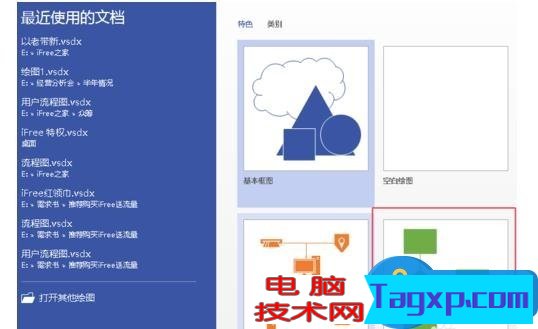
5.使用工具在VISO画完之后,我们全选复制,然后回到PPT内,直接粘贴,调整大小就可以完成流程图的绘制,因为都是office系列,兼容性非常好。
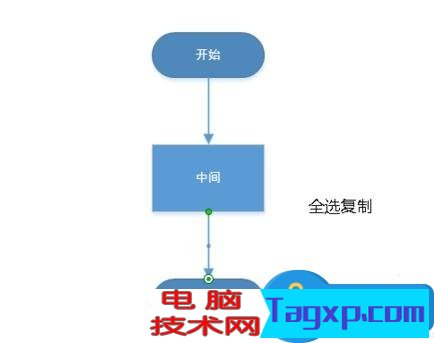
上文就是ppt流程图的制作方法教程,有需要的朋友可以参考上述的方法进行制作。
 win7换主板蓝屏不用重装系统怎么解决
win7换主板蓝屏不用重装系统怎么解决
我们在使用win7操作系统的时候,有时电脑可能会出一些问题需要......
阅读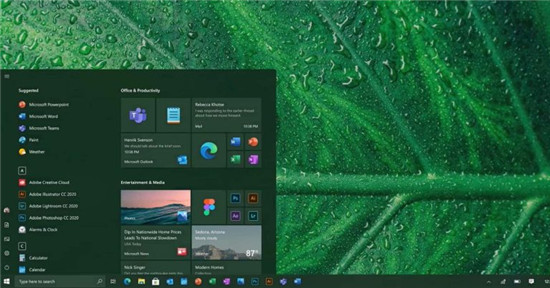 Windows 10 用户在安装 KB5005033 后发现 Alt+
Windows 10 用户在安装 KB5005033 后发现 Alt+
KB5005033是微软针对Windows 10推出的一个安全更新,正是因为这个安......
阅读 华为mata50设置休眠时间的教程
华为mata50设置休眠时间的教程
现在的用户都会备上一部手机,手机的功能不断增强,为用户带......
阅读 Word文档取消限制编辑的方法教程
Word文档取消限制编辑的方法教程
Word文档是一款非常好用的文本处理软件,很多小伙伴基本上每天......
阅读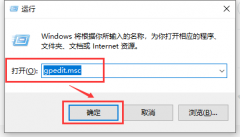 win10版本回退又自动更新
win10版本回退又自动更新
在许多小伙伴们使用win10系统时觉得不喜欢,因此进行了回退,......
阅读 Meta 开始准备让创作者通过
Meta 开始准备让创作者通过 DDR5内存供应持续增加
DDR5内存供应持续增加 任正非是怎么想的,把手
任正非是怎么想的,把手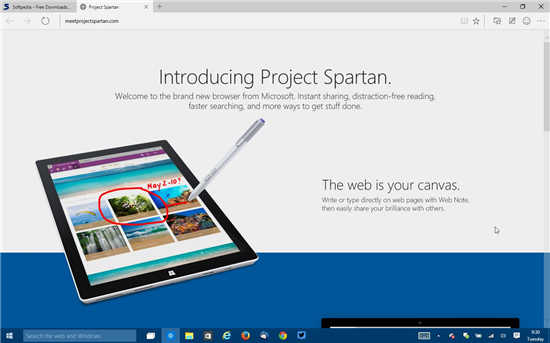 原始的Windows10浏览器(Edg
原始的Windows10浏览器(Edg Windows10 KB4592438:请注意最
Windows10 KB4592438:请注意最 微软开始向不符合硬件要
微软开始向不符合硬件要 iPhone X预售第一轮秒光 亲
iPhone X预售第一轮秒光 亲 Windows 10:通过 LPE 漏洞通
Windows 10:通过 LPE 漏洞通 《暴君的祝福》配置要求
《暴君的祝福》配置要求 小森生活怎么研磨小麦粉
小森生活怎么研磨小麦粉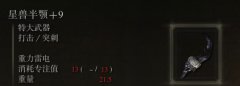 艾尔登法环1.03法师武器选
艾尔登法环1.03法师武器选 rx5802048sp显卡性能详细评测
rx5802048sp显卡性能详细评测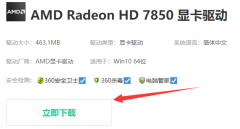 祺祥hd7850驱动怎么装
祺祥hd7850驱动怎么装 PS中使用矩形工具绘制平行
PS中使用矩形工具绘制平行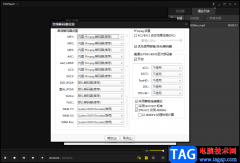 PotPlayer更改音频解码器设
PotPlayer更改音频解码器设 Word文档解决图片只显示一
Word文档解决图片只显示一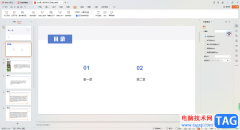 WPS PPT中设置隐藏幻灯片的
WPS PPT中设置隐藏幻灯片的 win10系统0xc0000428怎么解决
win10系统0xc0000428怎么解决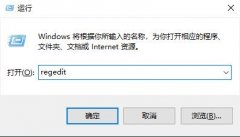 win102004小娜打不开解决方
win102004小娜打不开解决方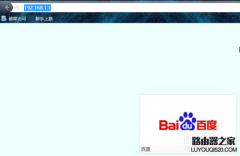 怎么不让别人蹭wifi的方法
怎么不让别人蹭wifi的方法 如何在Windows11上管理已知
如何在Windows11上管理已知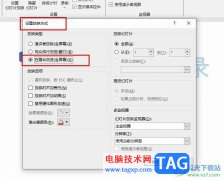
很多小伙伴之所以喜欢使用PPT来对演示文稿进行编辑,就是因为PPT中有各种实用功能能够帮助我们对幻灯片进行更高效的编辑。有的小伙伴在使用PPT对演示文稿进行编辑时可能会遇到需要设置不...
次阅读

PowerPoint演示文稿是一款非常好用的办公软件,很多小伙伴都在使用。在PowerPoint演示文稿中有时候我们会需要将幻灯片打印出来作为纸质版的资料使用。如果我们在PowerPoint演示文稿中需要打印备...
次阅读

在制作各种幻灯片时,我们有时候会需要添加一些备注信息,用以在放映时进行提示。很多小伙伴在PowerPoint演示文稿中添加备注内容后,会发现备注字体太小,不方便查看。那小伙伴们知道遇...
次阅读

PowerPoint演示文稿是一款非常好用的数据处理软件,在其中制作幻灯片时我们有时候会插入一些图表,比如柱形图,折线图,饼形图,柱形图与折线图的组合图等等。如果我们在PowerPoint演示文稿...
次阅读
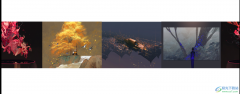
很多小伙伴之所以会选择使用PPT来对演示文稿进行编辑,就是因为演示文稿中的功能十分的丰富,可以满足我们对于演示文稿编辑的各种需求。当我们想要在演示文稿中制作出图片轮播效果时,...
次阅读

PPT是我们平时会经常接触的一款演示文档编辑工具,通过使用这款编辑工具,你可以尽情的制作出自己想要的一个幻灯片内容样式,你可以将幻灯片中的内容设置成比较个性化的,或者设计成比...
次阅读

近日有一些小伙伴咨询小编关于PPT2019中怎么插入视频呢?下面就为大家带来了PPT2019中插入视频方法,有需要的小伙伴可以来了解了解哦。...
次阅读

PowerPoint演示文稿是很多小伙伴咋进行办公时的必备软件,在其中我们可以轻松编辑和制作想要的各种幻灯片。如果我们在PowerPoint演示文稿中的“母版视图”下批量插入了logo图,后续希望在首页...
次阅读
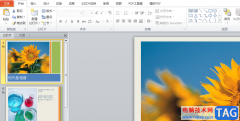
ppt软件是一款用来制作演示文稿的办公软件,用户一般用来小组工作汇报、演讲或是工作总结等,给用户带来了许多的好处,再加上其中的功能是很丰富的,能够将枯燥的文字变得生动有趣,因...
次阅读

focusky是一款新颖的3d多媒体幻灯片制作软件,通过缩放、旋转、移动等动作来生动形象的展示演示文稿,其操作界面简单易懂,用户上手操作几次即可熟练,再加上focusky中的功能是完全免费使...
次阅读
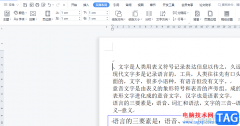
众所周知wps软件中的功能是很强大的,能够解决用户的遇到的编辑问题,也能够实现用户的各种编辑设想,因此wps软件深受用户的喜爱,给用户带来了许多的好处,当用户想要制作一份条理清晰...
次阅读
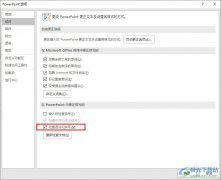
很多小伙伴在对演示文稿进行编辑时都会选择使用PowerPoint程序,因为在PPT页面中,我们可以使用各种工具来满足自己对演示文稿的编辑需求。有的小伙伴在编辑演示文稿时想要开启PPT中的“检...
次阅读

PPT是很多小伙伴都在使用的一款演示文稿编辑程序,在这款程序中,我们可以使用各种工具来满足自己对幻灯片的编辑需求。有的小伙伴在使用PPT对演示文稿进程编辑的过程中想要将所有的文本...
次阅读

ppt是许多用户很喜欢使用的一款演示文稿制作软件,它为用户带来了许多强大且实用的功能,例如其中的动画功能,可以将枯燥复杂的内容生动形象显示出来,让用户能够制作出令人满意的演示...
次阅读

ppt中的声音设置在哪里 PPT中的声音如何设置的方法。PPT幻灯片是电脑中很多人学习的一个应用,因为在日常的生活中我们经常会用得到。那么在PPT中,我们应该怎么设置声音呢?一起来看看吧...
次阅读